#1 2013-07-13 20:16:34
- SFproG
- Участник

- Откуда Тюмень
- Зарегистрирован: 2010-08-01
- Сообщений: 132
- Рейтинг : 4
- Сайт
Ошибка: Комментарий не найден!
Поставил svn 1178. Оставляю комментарий к новости. Пробую отредактировать любой коммент в админке. Выдает это: «Ошибка: Комментарий не найден!». В чем может быть проблема?
#2 2013-10-02 23:39:15
- UriyZenkov
- Участник
- Зарегистрирован: 2011-01-13
- Сообщений: 276
- Рейтинг : 4
- Сайт
Re: Ошибка: Комментарий не найден!
присоединяюсь к вопросу.
#4 2013-10-03 08:53:43
- ROZARD
- Модератор

- Откуда Россия, Астрахань
- Зарегистрирован: 2008-10-13
- Сообщений: 1,523
- Рейтинг : 82
- Сайт
Re: Ошибка: Комментарий не найден!
SFproG пишет:
Поставил svn 1178. Оставляю комментарий к новости. Пробую отредактировать любой коммент в админке. Выдает это: «Ошибка: Комментарий не найден!». В чем может быть проблема?
UriyZenkov пишет:
присоединяюсь к вопросу.
Данная ошибка поправлена в svn 1209 https://trac.assembla.com/ngcms/changeset/1209
#5 2013-10-12 21:17:08
- SFproG
- Участник

- Откуда Тюмень
- Зарегистрирован: 2010-08-01
- Сообщений: 132
- Рейтинг : 4
- Сайт
Re: Ошибка: Комментарий не найден!
Ошибка-то исправлена, только вот, вроде, как ответы на комменты и сами измененные комменты не сохраняются. Т.е. поля не отредактировать, не сохранить изменения.
Изменено SFproG (2013-10-12 22:15:06)
#6 2013-10-13 12:44:12
- ROZARD
- Модератор

- Откуда Россия, Астрахань
- Зарегистрирован: 2008-10-13
- Сообщений: 1,523
- Рейтинг : 82
- Сайт
Re: Ошибка: Комментарий не найден!
SFproG, Пожалуйста опиши ситуацию подробнее, с указание где, что не редактируется с приложенным скрином.
#7 2013-10-13 13:29:21
- SFproG
- Участник

- Откуда Тюмень
- Зарегистрирован: 2010-08-01
- Сообщений: 132
- Рейтинг : 4
- Сайт
Re: Ошибка: Комментарий не найден!

Если изменить коммент и добавить ответ и нажать «сохранить», то страница просто обновляется и новой инфы в полях не появляется. Поле «ответ» остается чистым.
Изменено SFproG (2013-10-13 13:30:17)
#8 2013-10-13 14:39:38
- SFproG
- Участник

- Откуда Тюмень
- Зарегистрирован: 2010-08-01
- Сообщений: 132
- Рейтинг : 4
- Сайт
Re: Ошибка: Комментарий не найден!
Может что-то в плагине надо обновить, файл какой нибудь? В новой версии все работает. Но при удалении старого плагина (007v) и установки нового, все комменты исчезают.
#9 2013-10-13 15:15:00
- ROZARD
- Модератор

- Откуда Россия, Астрахань
- Зарегистрирован: 2008-10-13
- Сообщений: 1,523
- Рейтинг : 82
- Сайт
Re: Ошибка: Комментарий не найден!
SFproG, При удалении плагина удаляются и его комментарии. Для обновлении достаточно обновить файлы плагина на новые.
#10 2013-10-13 16:00:56
- SFproG
- Участник

- Откуда Тюмень
- Зарегистрирован: 2010-08-01
- Сообщений: 132
- Рейтинг : 4
- Сайт
Re: Ошибка: Комментарий не найден!
какие файлы? базу что ли?
#11 2013-10-13 16:20:21
- ROZARD
- Модератор

- Откуда Россия, Астрахань
- Зарегистрирован: 2008-10-13
- Сообщений: 1,523
- Рейтинг : 82
- Сайт
Re: Ошибка: Комментарий не найден!
SFproG, Файлы плагина. Базу не трогай.
#12 2013-10-13 17:16:14
- SFproG
- Участник

- Откуда Тюмень
- Зарегистрирован: 2010-08-01
- Сообщений: 132
- Рейтинг : 4
- Сайт
Re: Ошибка: Комментарий не найден!
не помогло. все так же.
#13 2013-10-14 18:17:35
- ROZARD
- Модератор

- Откуда Россия, Астрахань
- Зарегистрирован: 2008-10-13
- Сообщений: 1,523
- Рейтинг : 82
- Сайт
Re: Ошибка: Комментарий не найден!
SFproG, Так же что? То что нет комментариев?
#14 2013-10-14 19:22:51
- SFproG
- Участник

- Откуда Тюмень
- Зарегистрирован: 2010-08-01
- Сообщений: 132
- Рейтинг : 4
- Сайт
Re: Ошибка: Комментарий не найден!
не редактируются. (принажатии кнопки «сохранить») просто страница обновляется. и поля с тем же сожержимым остаются… Решает вопрос только полное удаление старого коммент.плагина и установкой нового. Но все комменты теряются и все перенастраиваить в том числе шаблоны приходится… Комментов много, так что это это вариант. и шаблоны настраивать долго.
Вот здесь хочу это проделать: http://stekloplast72.ru/otzyvy/otzyvy.html
Хочу ответ на коммент воткнуть, но не могу.
Изменено SFproG (2013-10-14 19:25:10)
#15 2013-10-14 20:03:21
- ROZARD
- Модератор

- Откуда Россия, Астрахань
- Зарегистрирован: 2008-10-13
- Сообщений: 1,523
- Рейтинг : 82
- Сайт
Re: Ошибка: Комментарий не найден!
SFproG, Дай доступ к ftp и в админку
#16 2013-10-14 21:21:08
- SFproG
- Участник

- Откуда Тюмень
- Зарегистрирован: 2010-08-01
- Сообщений: 132
- Рейтинг : 4
- Сайт
Re: Ошибка: Комментарий не найден!
ROZARD, отправил в личку
#17 2013-10-14 21:52:59
- SFproG
- Участник

- Откуда Тюмень
- Зарегистрирован: 2010-08-01
- Сообщений: 132
- Рейтинг : 4
- Сайт
Re: Ошибка: Комментарий не найден!
ROZARD, Спасибо огромное. Заработало. Ты сделал? Как, что там было?)
#18 2013-10-14 21:58:59
- ROZARD
- Модератор

- Откуда Россия, Астрахань
- Зарегистрирован: 2008-10-13
- Сообщений: 1,523
- Рейтинг : 82
- Сайт
Re: Ошибка: Комментарий не найден!
SFproG пишет:
Как, что там было?)
https://trac.assembla.com/ngcms/changeset/1206
#19 2013-10-14 22:03:08
- SFproG
- Участник

- Откуда Тюмень
- Зарегистрирован: 2010-08-01
- Сообщений: 132
- Рейтинг : 4
- Сайт
Re: Ошибка: Комментарий не найден!
интересно, только при чем тут изображения)
#20 2013-10-15 11:43:52
- ROZARD
- Модератор

- Откуда Россия, Астрахань
- Зарегистрирован: 2008-10-13
- Сообщений: 1,523
- Рейтинг : 82
- Сайт
Re: Ошибка: Комментарий не найден!
SFproG, Эта ошибка затронула всю систему вот и всё. Рекомендую обновляться до последних SVN.
Не удалось добавить комментарий на youtube: два способа, как это сделать
Содержание
- 1 Причины и решение проблемы
- 1.1 Причина 1: заблокирован профиль Google+
- 1.2 Причина 2: нарушения за несоблюдение авторских прав и правил сообщества
- 1.3 Причина 3: неверные настройки комментариев
- 2 Не удалось добавить комментарий: добавляем исключения в браузере
- 3 Не удалось добавить комментарий: правка вручную
- 4 Что с комментариями на YouTube, они не работают?
YouTube можно считать социальной площадкой, потому что помимо просмотра видеороликов, на нем можно еще и общаться с людьми. Осуществляется это посредством комментариев под видео. Только вот некоторые сталкиваются с проблемами. В этой статье будет дан ответ на вопрос: «Почему я не могу оставить комментарий на YouTube?», ну и конечно же будет рассказано, как исправить эту ситуацию.

Причины и решение проблемы
Сразу стоит описать ситуацию, когда может наблюдаться ошибка при отправке коммента в Ютубе. Происходит это сразу же после нажатия кнопки «Отправить». Стоит заметить, что данная проблема распространяется повсеместно. Это означает следующее: если при попытке прокомментировать ролик у одного автора вы заметили ошибку, то она будет появляться на всех остальных видеозаписях. Вы даже не можете отвечать на сообщения пользователей в Творческой студии.
Сама же ошибка выглядит просто – появляется выделенный красным цветом текст «Не удалось оставить комментарий». При последующей попытке она все равно появится, поэтому нужно сначала разобраться, из-за чего возникла проблема.
Причина 1: заблокирован профиль Google+
YouTube напрямую связан с аккаунтом Google+, соответственно, если на него наложены определенные санкции, то это отразится на вашем профиле в видеохостинге. Именно поэтому, если вы столкнулись с трудностями при отправке комментария, вам надо проверить свою учетную запись Google+.

- Перейдите на главную страницу поискового сервиса от Google.
- Авторизуйтесь на нем. Для этого нажмите по кнопке «Войти» в верхнем правом углу и введите свои регистрационные данные.
- Нажмите по иконке профиля, которая появилась на месте кнопки «Вход».
- В выпадающем меню нажмите по кнопке «Аккаунт Google». Заметьте, если у вас несколько аккаунтов от Гугл, тогда предварительно надо выбрать тот, на котором есть учетная запись YouTube.
- Перейдя на страницу аккаунта, повторно нажмите по иконке профиля, только в этот раз перейдите по ссылке «Профиль Google+».
Если все с профилем нормально, то сразу после выполнения вышеописанных действий загрузится страница Google+. В противном случае появится окно с предупреждением, что аккаунт заблокирован. Если это так, тогда причина невозможности отправки сообщений в Ютубе заключается именно в блокировке.
Чтобы его разблокировать, необходимо отправить письмо в техническую поддержку. В нем потребуется доказать, что ваша учетная запись была заблокирована по ошибке.
Причина 2: нарушения за несоблюдение авторских прав и правил сообщества
YouTube – это коммерческий проект, поэтому существуют некоторые правила его использования, нарушая которые, вы подвергаетесь санкциям. Если вы получили некоторое число жалоб, тогда может случиться, что возможность оставлять комментарии и отвечать на них у вас отняли. Проверить это можно в Творческой студии прямо на YouTube.
- Находясь на главной странице видеохостинга, нажмите по иконке своего профиля. Важно при этом быть авторизованным на сайте.
- В появившемся меню выберите пункт «Творческая студия».
- Перейдите на классическое отображение интерфейса. Для этого надо нажать по кнопке «Классический интерфейс» в нижнем левом углу.
- В появившемся диалоговом окне нажмите кнопку «Пропустить».
- Нажмите на боковой панели по пункту «Канал».

Сразу после этого вы попадете в меню, где можно увидеть статус вашего профиля. Есть две колонки: «Соблюдение авторских прав» и «Соблюдение принципов сообщества». В них должны быть выделены красным улыбающиеся смайлики Ютуба. Если все так, тогда нарушений никаких нет, и причина не в этом. В противном случае нужно будет обратиться в техподдержку Ютуба и оспорить жалобы на вас. Либо подождать 30 дней, тогда репутация на видеохостинге автоматически восстановится.
Причина 3: неверные настройки комментариев
По умолчанию после создания канала на Ютубе в настройках установлены корректные параметры, которые позволяют оставлять комментарии под роликами. Однако в процессе работы за компьютером пользователь может изменить их. В этом случае необходимо проверить их корректность и в случае несоответствия поменять на правильные. Делается это следующим образом:
- Находясь в Творческой студии с классическим интерфейсом на боковой панели перейдите в раздел «Сообщество».
- В выпадающем меню все на той же боковой панели перейдите в подраздел «Настройки сообщества».
- На открывшейся странице опуститесь до самого низа.
- Там вы обнаружите раздел «Настройки по умолчанию». Найдите параметры «Комментарии к новым видео» и «Комментарии на вашем канале», и измените их значение на «Разрешить все комментарии».
- Поднимитесь вверх по странице и в самом верху справа нажмите кнопку «Сохранить», чтобы изменения вступили в силу.

Сразу же после этого попытайтесь оставить какой-нибудь комментарий под видеороликом на видеохостинге, ошибка должна исчезнуть.
Всем привет! Не удалось добавить комментарий – такое сообщение в последнее время мне стал выдавать ютуб при каждой попытке ответить на комментарии под своими же видеороликами. А выглядит это, кстати, вот таким образом:

Сказать, что я нервничала, когда на 20 раз клика на кнопку Ответить появлялось это же сообщение – это ничего не сказать!))) Я нашла, как решить эту проблему, и сегодня с вами поделюсь двумя способами.
Не удалось добавить комментарий: добавляем исключения в браузере
Для того, чтобы убрать проблему «не удалось добавить комментарий» на youtube, воспользуемся первым способом.
Вам необходимо в вашем браузере зайти в раздел Настройки.

Далее выбрать вкладку под названием Содержимое – Всплывающие окна – Исключения.

В поле Адрес веб-сайта добавьте URL видеохостинга ютуб. Кнопочка Разрешить. Сохранить изменения.

После этого действия youtubeпопадает в список Разрешенные сайты, и ваша проблема с добавлением комментариев под видео должна исчезнуть!
Такой путь настроек вы можете сделать в браузере FireFox.
В Google Chrome все немножко по-другому. Там вам необходимо выбрать раздел Личные данные – Настройки контента. Всплывающие окна – Настроить исключения. По аналогии добавьте в исключения адрес видеохостинга ютуб.
Не удалось добавить комментарий: правка вручную
Если после первого способа у вас по-прежнему появляется фраза – не удалось добавить комментарий, предлагаю воспользоваться способом номер два.
Сразу скажу, что он не очень удобен. Просто когда нужно срочно оставить комментарий, им можно воспользоваться.
Что для этого необходимо сделать? Открывайте то видео, под которым хотите оставить сообщение, и вам это не удается. И теперь обратите внимание на браузерную строку, где отображается адрес видеоролика. Например:

Что вам сейчас нужно сделать – просто удалить часть адреса, которая начинается со знака & (амперсанд).

На странице произойдет перезагрузка, и после этого вы сможете без каких-либо сложностей оставить любой комментарий под видео.
Я думаю, что воспользовавшись одним из этих способов, вы больше никогда не столкнетесь с проблемой, которая не дает размещать комментарии под видео.
Лично мне пришлось использовать оба варианта, когда я только начала с ней «бороться». Теперь же у меня больше такой ошибки не возникает!
Друзья! Если статья оказалась вам полезной, поделитесь ей в своей соцсети.
Денежные ручейки
Как оставить комментарий на YouTube? Чтобы оставлять комментарии под видеороликами, нужно авторизоваться на самом популярном видеохостинге.
Но бывает и такое, что оставлять записи не получается даже после входа в профиль. Связано это может быть с разными причинами, поэтому придется разобраться, что именно не работает.
<center> </center>
</center>
Что с комментариями на YouTube, они не работают?
Каждый сайт модернизируется, хотя внешне это и не заметно. Видеохостинг YouTube не исключение, а изменения в нем происходят довольно часто.
Разработчики стараются сразу оптимизировать всё под Google Chrome (собственный браузер) и только после этого проверяют, как всё работает в других платформах.
Чаще всего с проблемами при комментировании видео на YouTube сталкиваются пользователи Mozilla. Если вы не можете оставить запись под роликом, просто попробуйте воспользоваться другим браузером.
Если комментарии приходится оставлять часто и переходить на другой браузер не хочется, тогда открывайте инструменты, переходите к настройкам, потом выбирайте приватность и разрешите принимать cookies со сторонних сайтов:
<center> </center>
</center>
Появляются дополнительные строчки только после того, как в первом поле вы выберите использование ваших настроек. Напротив «Принимать куки со сторонникх сайтов» необходимо поставить «Всегда».
Некоторые пользователи сталкиваются с проблемой, когда их комментарии никто не видит. В этом случае вы можете оставить запись под чьим-нибудь комментарием или дождаться, пока YouTube решит проблему (как написать в суппорт YouTube).
Если вам доведется столкнуться с такой проблемой, сначала просто попробуйте почистить cookies (что это такое и как их чистить).
Хотя бы одно из решений должно вам подойти, а если ничего не работает, обращайтесь в техническую поддержку или просто ждите, пока всё исправят разработчики, к сожалению, у многих не получается комментировать видео на YouTube.
Вам также будет интересно: — Заработок на чужих видео YouTube — Озвучка видео YouTube за деньги — Как стать звездой YouTube?
Используемые источники:
- https://howyoutube.ru/problemy/ne-mogu-ostavit-kommentariy-na-youtube
- https://denezhnye-ruchejki.ru/ne-udalos-dobavit-kommentariy-na-youtube/
- https://workion.ru/kak-ostavit-kommentarij-na-youtube.html
Оценка статьи:




 (пока оценок нет)
(пока оценок нет)
![]() Загрузка…
Загрузка…
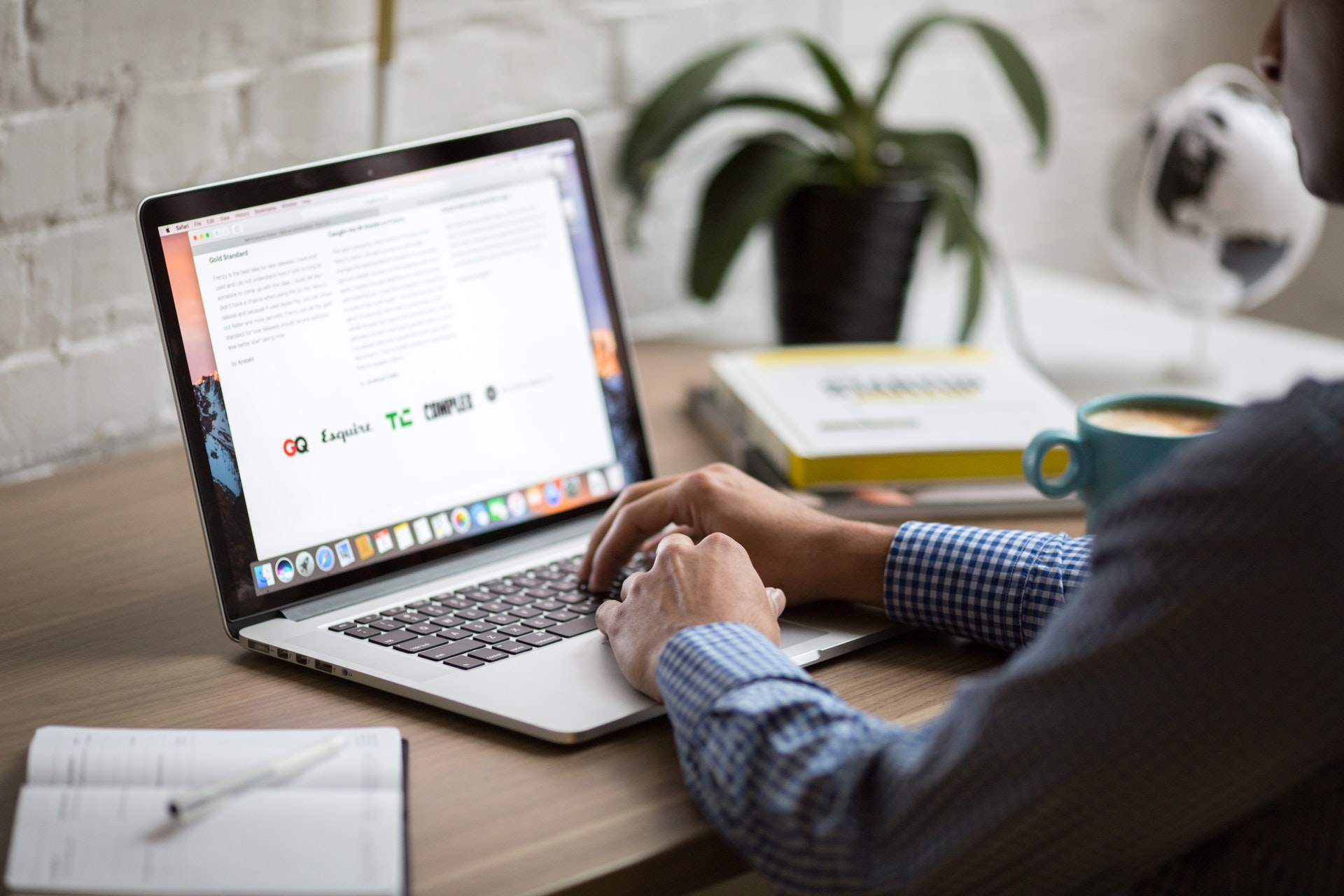
Что означает ошибка 404 «Not Found»? Как исправить ошибку 404? Рекомендации по решению вопроса для пользователей и вебмастеров.
Иногда, просматривая страницы в глобальной сети Интернет, вы внезапно получаете сообщение на своем мониторе: «Ошибка 404. Not found». Даже если вы совсем не ориентируетесь, что это и почему произошло, неприятный осадок от того, что вы не попали на нужную страницу, остается не правда ли?
В основном пользователи переходят назад, либо просто закрывают вкладку, но самые любопытные сразу же начинают выискивать в Интернете решение данной проблемы и причины, почему она возникла. Особенно это касается вебмастеров, которые столкнулись с данной проблемой. Именно об этой проблеме мы и поговорим в сегодняшней статье.
Ошибка 404 «Not found/Не найдено» — это такой код ответа HTTP, который возникает в результате неудачного «общения» клиента с сервером. В данном случае клиент был готов обмениваться данными с сервером, но второй не смог отыскать данные по запросу. Ошибку «Не найдено» нельзя путать с другими, связанными с сервером ошибками. Если попали на 404, то это совсем не означает, что данный ресурс будет недоступен к просмотру всегда. Возможно, в ближайшее время страница станет доступна, но не в том виде, что раньше.

Что значит ошибка 404
Интересный факт — каждая цифра в числе 404, имеет свое значение:
- 4 — клиент неправильно указал адрес ресурса;
- 0 — опечатка в написании адреса;
- 4 — ресурс не закреплен ни за одним из серверов.
По каким причинам вы получаете сообщение об ошибке 404?
- Данная страница была перемещена на другой адрес.
- Были допущены ошибки в написании url страницы, «битая» ссылка.
- Некорректная работа сервера.
- Страница и вовсе была удалена.
Что делать, если вы попали на страницу 404?
Если попали на страницу с ошибкой 404 «Не найдено», то не стоит переживать, с этим может справиться даже новичок. Главное найти причину и действовать по пунктам. Как же решить данную проблему?
- Внимательно проверьте правильность написания адреса ресурса. Посмотрите, нет ли каких-либо лишних знаков, например, точек в конце url. Если есть, то исправьте вручную и попробуйте посетить ресурс еще раз.
- Если вам скинул адрес ресурса другой пользователь, скажите ему, что ссылка нерабочая и попросите, чтобы он проверил правильность написания.
- С подобной просьбой можно обратиться и к администратору нужного вам ресурса. В большинстве случаев вы получите новую, рабочую ссылку на страницу.
- Если вы пытаетесь открыть страницу со своих сохраненных закладок в браузере, но выбивает ошибку 404, попробуйте зайти на нужный сайт и уже через его главное меню попытайтесь зайти на нужную страницу. Это всегда сработает, если ссылка, сохраненная в ваших закладках, устарела, либо изменилась.
- В случае, если вы не смогли найти причину возникновения ошибки 404 и ее решение, можно написать в службу поддержки, указав нужную информацию.
Что, если Вы владелец сайта на котором ошибка 404?

Подготовьте страницу 404 для своих пользователей на случай ошибки
- Если вы сами владелец сайта и при переходе возникает ошибка 404, проверьте, чтобы на FTP (протокол передачи файлов) в корне вашего ресурса был файл .htaccess. Часто он меняется и может иметь формат блокнота .txt, в этом случае его имя нужно изменить именно на .htaccess
- Проверьте материал, который опубликован на сайте. Иногда, по неосторожности, можно поставить статус статье «На утверждении» или «Черновик». В этом случае перейдите в панель управления сайтов и найдите эти статьи. Исправить ошибку 404 просто, если восстановить статус «Опубликовано».
- Дубли страниц. Проверьте адрес вашей страницы. После перенастройки файлов, вполне может случиться, что дубли страниц будут удалены. Например, у вас сайт имеет следующий адрес: https://error2fix.com/category/post-name/. Вы решили убрать костыль «category». Теперь у вас https://error2fix.com/post-name/, а значит первой ссылке больше не существует.
- Для удобства и лояльности пользователей, заранее настройте страницу ошибки 404, чтобы предложить пользователю варианты перехода по Вашему сайту. Иначе есть риск потери посетителей вовсе.
ВАЖНО: Если не один из способов и рекомендаций не помог, напишите о Вашей проблеме. Наш специалист ответит Вам в течении суток.
Надеемся, что вся информация, указанная выше, была вам полезна и доступна для восприятия. И конечно же, желаем поменьше этих злых ошибок 404.
Дальше по теме…
Залогом стабильной работы операционной системы, в числе прочих, является постоянное поддержание её «чистоты». Под этим термином можно понимать многое, но одним из ключевых элементов выступает своевременное удаление файлов и папок, попросту засоряющих операционную систему. Но достаточно часто попытка пользователей удалить какой-либо файл или папку может сопровождаться целым рядом различных ошибок, которые могут отнять много сил и нервных клеток. В настоящей статье речь пойдёт об одном из представителей названых выше проблем, который сопровождается текстовым сообщением в виде «Не удалось найти этот элемент» или «Элемент не найден», а также о существующих способах его исправления.

Исправление ошибки «Элемент не найден в Windows».
Причины и решение
Не каждый пользователь может самостоятельно разобраться в том, почему не удалось найти этот элемент и как удалить его со своего компьютера. Для ответа на этот вопрос нужно сначала разобраться в причинах появления подобной ошибки. Из этого во многом следует путь решения проблемы.
При работе с Windows 10, столкнувшись с ошибкой «Элемент не найден», от слов нужно переходить к действиям.
Итак, причины могут быть достаточно прозаичными, например, проблемного файла или папки попросту нет, о чём и свидетельствует операционная система. При этом стоит отметить, что рассматриваемая ошибка может возникать не только при попытках удаления, но и при желании открыть, скопировать или перенести что-то. И если проблематика заключается в этом, то первое, что необходимо сделать, это просто обновиться, нажав кнопку F5, или перезайти в место расположения файла и проверить его доступность.
Поскольку элемент не найден, нужно искать решения, как удалить файл и очистить компьютер от разного мусора и ненужных программ, папок и пр. Как оказалось, проблема не такая банальная, как хотелось бы. Если ситуация осталась прежней, тогда следует попробовать воспользоваться следующими возможными вариантами. Они актуальны в ситуациях, когда не удаляется папка, а попытка деинсталляции сопровождается сообщением о том, что элемент не найден. Итак, выполняем действия:
- Сохраните все необходимые данные и перезагрузите компьютер. Обратите внимание, что речь идёт именно о перезагрузке, а не о завершении работы. После повторного входа в систему проверьте, не исчез ли проблемный элемент.
- Проверьте корректность используемого имени. Например, рассматривая ошибка возможна, если в имени по какой-то причине имеются некорректные символы, например, многоточие. Для того чтобы удостовериться в этом, воспользуйтесь менеджером «Far Manager». В консоли управления найдите проблемную папку и нажмите на кнопку «8», которая и отвечает за функцию «delete».
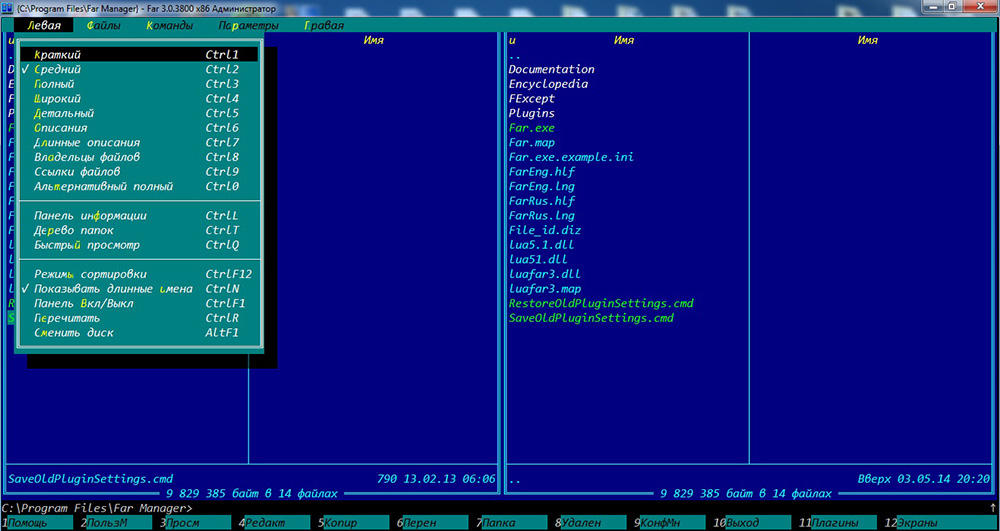
- Если файл или папка остались, то, используя любой доступный архиватор, поместите его или их в архив и в окне выбора параметров архива поставьте флажок «Удалять файлы после сжатия». Соответственно, если вариант сработал, впоследствии удалите и новоиспечённый архив;
- Для любых манипуляций попробуйте воспользоваться сторонним файловым менеджером, например, архиватором «7-zip», который также может работать и в этом амплуа, или более привычным «Total Commander»;
- Переместите проблемный элемент (если это позволяет сделать операционная система) на любой имеющийся носитель и попробуйте удалить его именно оттуда;
- Откройте «C:WindowsSystem32» и найдите в списке файл «cmd», кликните по нему правой кнопкой мышки и выберите «Запуск от имени администратора».
 В открывшейся консоли «Командной строки» введите и выполните команду «sfc/scannow» и дождитесь завершения сканирования операционной системы на наличие повреждённых системных компонентов.
В открывшейся консоли «Командной строки» введите и выполните команду «sfc/scannow» и дождитесь завершения сканирования операционной системы на наличие повреждённых системных компонентов. - Откройте «Диспетчер задач» с помощью нажатия комбинации клавиш «CTRL+ALT+DELETE»/ «CTRL+SHIFT+ESC» и на вкладке «Процессы» найдите строку «Проводник», кликом по нему правой кнопкой мышки вызовите меню и выберите «Перезапустить».
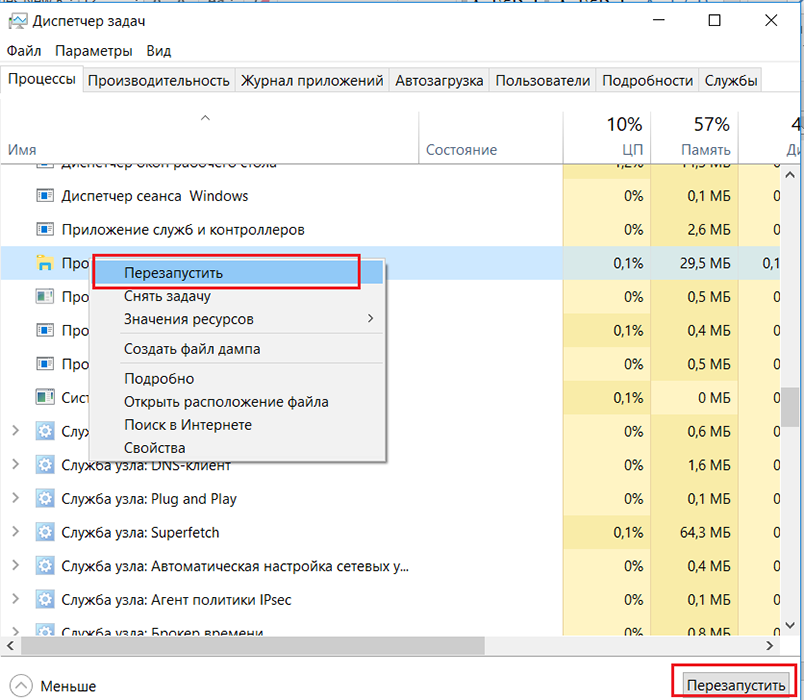
- Скачайте и установите специализированное программное обеспечение-killer под названием «Unlocker».
Для его использования не требуется наличие каких-то определённых специфичных познаний, и вариант её применения заключается в следующем:
- кликните правой кнопкой мышки по проблемному файлу или папке и в контекстном меню выберите появившийся пункт «Unlocker»;
- в открывшемся окне выберите кнопку «Разблокировать всё»;
- используя стандартные средства, попробуйте удалить упомянутые элементы.
Зачастую предпринятые меры позволяют справиться с проблемой, когда при удалении папки или файла операционная система сообщает, что ей не удалось найти этот элемент.
Заключение
К сожалению, гарантированного способа устранения рассматриваемой ошибки нет, всё очень индивидуально, так как неизвестно как, кто и для каких целей создал и использовал проблемный элемент, а также у кого имеются соответствующие права. Поэтому возможны ситуации, в которых ни один из 8 приведённых способов решения не поможет. В таком случае наиболее оптимальным вариантом будет обратиться на тематические форумы и привести подробный перечень всех имеющихся данных и предпринятых мер.
Ошибка 404, либо Error 404 Not Found — ошибка, которая появляется, если браузеру не удалось обнаружить на сервере указанный URL.

Сообщение об ошибке 404
Что означает ответ 404
Error 404 Not Found отображается по-разному: «HTTP 404 не найден», «Ошибка 404 Not Found», «404 Страница не найдена». Смысл надписи всегда остаётся тем же: страница отсутствует либо просто не работает. Not Found в переводе означает «не найдено».
Ошибка 404 — классический код ответа по протоколу HTTP. Он свидетельствует, что связь с сервером установлена, но информации по заданному запросу нет.
Однако если просто ввести в поисковую строку произвольный набор символов, то браузер не покажет ошибку 404 Not Found — появится сообщение, что установить соединение с конкретным сервером невозможно.
Разберёмся в техническом формировании ответа Error 404 Not Found.
Техническая сторона вопроса. При связи по HTTP браузер запрашивает указанный URL и ждёт цифрового ответа. То есть любой запрос пользователя направляется на сервер размещения искомого сайта. Когда браузеру удаётся связаться с сервером, он получает кодированный ответ. Если запрос корректный и страница найдена, отправляется ответ с кодом 200 OK, что соответствует благополучной загрузке. При отсутствии страницы отправляется ответ об ошибке.
Что значит код «404». В ответе 404 первая четвёрка указывает на то, что запрос был чрезмерно длительным или в самом адресе была ошибка. Ноль предполагает синтаксическую неточность. Завершающая цифра кода отображает конкретную причину ошибки — «4» означает отсутствие данной ссылки.
Какие ещё ошибки бывают. Ошибку 404 не нужно путать с другими ответами, которые указывают на невозможность связи с сервером. Например, ошибка 403 сообщает, что доступ к URL ограничен, а ответ «Сервер не найден» свидетельствует, что браузер не смог обнаружить место размещения сайта.

Google на 404 странице сообщает о возможных причинах ошибки
Причины ошибки
Причины, по которым HTTP возвращает ответ 404 Not Found:
- Неверный адрес. К примеру, при ручном наборе пользователь допустил опечатку в URL либо ссылка ведёт на несуществующую страницу.
- Битая ссылка. Это нерабочий URL, который никуда не ведёт. Данный вариант иногда возникает при внутренней перелинковке. К примеру, раньше страница существовала, а потом её удалили и забыли убрать ссылку.
- Удалённая страница. Когда пользователь попытается перейти на удалённую с сервера страницу, он также увидит ошибку 404. Ссылка для перехода может сохраниться в браузерных закладках или на сторонних ресурсах.
- Неправильный редирект на страницу с изменённым адресом. Допустим, в процессе редизайна URL изменили, но оставили без внимания связанные ссылки.
- Неполадки на сервере. Это самый редкий вариант.
В большинстве ситуаций ошибка 404 отображается, когда не удаётся обнаружить нужную страницу на доступном сервере.

Причины отсутствия страницы на сайте бывают разными
Возможные последствия для сайта
Нужно ли считать 404 ошибку опасной для сайтов? Кажется, что нет ничего плохого в том, что пользователь не смог открыть одну веб-страницу. Однако если такая ситуация будет повторяться регулярно, это чревато оттоком аудитории. Одни пользователи решат, что сайт вовсе не существует. Другие подумают, что лучше не заходить на сайт, который работает с ошибками. Третьи будут игнорировать ресурс, на котором не смогли получить обещанную информацию.
Поисковые системы относятся к Not Found более лояльно. Например, Google отмечает, что 404 страницы не влияют на рейтинг. Но если при индексации роботы будут находить все больше ошибочных страниц, вряд ли это приведёт к более высокому ранжированию.
Если вы хотите улучшить взаимодействие с посетителями, важно найти и исправить все ошибки 404 на сайте.
Как выявить ошибку
На небольшом ресурсе легко проверить работоспособность ссылок вручную. Но если на сайте сотни и тысячи страниц, без дополнительного софта не обойтись. Есть немало сервисов и программ, позволяющих находить битые ссылки. Рассмотрим некоторые из них.
Search Console Google
Консоль поиска Google позволяет находить страницы с ошибкой 404 за несколько кликов:
- Войдите в учётную запись Google и перейдите в Search Console.
- Откройте раздел «Ошибки сканирования» → «Диагностика».
- Кликните на «Not Found».
Чтобы получить список страниц с ошибками, подтвердите права на ресурс — добавьте проверочную запись TXT в записи DNS регистратора домена. Такая запись не повлияет на работу сайта. Подробнее о процедуре подтверждения, читайте в справке Google.

Для использования Search Console Google нужно подтвердить свои права на сайт
Яндекс Вебмастер
Сервис для вебмастеров от Яндекса поможет быстро найти все ошибки 404:
- Откройте Вебмастер после авторизации в Яндекс-аккаунте.
- Выберите «Индексирование» → «Доступные для поиска страницы» → «Исключённые страницы».
- В выданном списке выберите фильтр «Ошибка HTTP: 404».
Чтобы использовать Яндекс.Вебмастер, также нужно подтвердить право владения сайтом — добавить метатег в HTML-код главной страницы.

Для входа в Вебмастер авторизуйтесь в Яндексе
Screaming Frog
Для начала загрузите и установите программу на компьютер. После запуска добавьте URL проверяемого сайта и начните поиск проблем. Неработающие ссылки можно искать даже в бесплатной версии.

Инструмент SEO-паук в Screaming Frog помогает найти технические неисправности сайта
SiteAnalyzer
Эта бесплатная десктопная программа позволяет обнаружить технические погрешности на сайте. SiteAnalyzer быстро отыщет нерабочие и несуществующие ссылки.

SiteAnalyzer бесплатно найдёт неработающие URL
Как исправить ошибку Not Found
Выбор конкретного решения зависит от причины ошибки:
- Ссылка ведёт в никуда из-за неверного URL. Для решения проблемы замените ошибочную ссылку на правильный адрес, чтобы сервер отдавал код 200 OK.
- Битая ссылка. Подобная ситуация не редкость при внутренней перелинковке страниц. К примеру, ссылка есть, а саму страницу давно удалили. Решений два: удалить ссылку или заменить её на другую.
Удалять и менять ссылки вручную удобно только на небольших сайтах. Исправление ошибок на крупных порталах лучше автоматизировать. Например, с помощью специальных плагинов для внутренней перелинковки (Terms Description, Dagon Design Sitemap Generator) и для автоматического формирования адресов страниц (Cyr-To-Lat).
Чтобы ошибки 404 появлялись как можно реже, достаточно соблюдать простые рекомендации:
- Не присваивайте сложные адреса основным разделам сайта. Это снизит число ошибок, связанных с опечатками в URL.
- Не меняйте адреса страниц слишком часто. Это неудобно для пользователей и вводит в заблуждение поисковых роботов.
- Размещайте сайт на надёжном сервере. Это предотвратит ошибки, возникающие из-за неработоспособности сервера.
Мы разобрались, как найти и исправить ошибки Not Found внутри сайта. Но неработающая ссылка может быть расположена и на стороннем ресурсе. Допустим, когда-то на другом сайте разместили рекламную публикацию со ссылкой на определённую страницу. Спустя какое-то время страницу удалили. В этом случае появится ошибка 404. Устранить её можно, связавшись с администрацией ссылающегося сайта. Если же удалить/исправить ссылку нельзя, постарайтесь использовать ошибку с выгодой.
Как сделать страницу 404 полезной
Грамотно оформленная страница с ошибкой Error 404 Not Found — действенный инструмент конвертации посетителей. Ограничений по использованию страницы с ошибкой 404 нет. При этом практически все CMS позволяют настраивать дизайн этой страницы.
Что публиковать на странице 404:
- меню с кликабельными ссылками;
- ссылку на главную страницу;
- анонс последних публикаций;
- контакты для обратной связи.
При оформлении страницы-ошибки желательно опираться на рекомендации поисковиков:
- Яндекс настоятельно рекомендует, чтобы страница контрастировала с основным содержанием сайта — иные цвета, другие графические приёмы либо их отсутствие. Необходимо чётко и понятно объяснить пользователю, что запрошенной страницы не существует и предложить другое решение.
- Google советует придерживаться единого стиля оформления. Но также рекомендует понятно рассказать об ошибке и предложить полезные материалы.
Главное — по возможности отказаться от стандартной страницы 404. Подумайте, как привлечь внимание пользователя. Расскажите ему об отсутствии искомой страницы и предложите взамен что-то полезное или интересное.
Примеры оформления страниц 404
Designzillas
Мультяшная страница креативной студии привлекает внимание и её хочется досмотреть до конца. Если прокрутить страницу, можно увидеть, как из яйца вылупится дракон. При этом на странице есть ссылки на все основные разделы сайта.

Меню на сайте Designzillas есть и на 404 странице
Domenart Studio
Веб-студия «Домен АРТ» использует красочную страницу 404, оформленную в единой стилистике ресурса. Заблудившимся пользователям предлагают попробовать ещё раз ввести адрес или перейти в нужный раздел.

Контакты, поиск, меню — и всё это на 404 странице Domenart Studio
E-co
«Эко Пауэр», дистрибьютор производителя источников питания, демонстрирует короткое замыкание как символ ошибки. Посетителям предлагают перейти на главную.

Ошибка 404 «Эко Пауэр» выглядит как страница входа
Дом со всем
Компания «Дом со всем», занимающаяся бурением скважин, разместила на странице 404 свои контакты и перечень услуг. Со страницы можно перейти в любой раздел сайта или заказать обратный звонок. С таким наполнением посетителю не нужно искать дополнительную информацию где-то ещё.

Компания «Дом со всем» предлагает заказать обратный звонок
Kualo
Страница 404 на веб-хостинге Kualo может заставить пользователя забыть, зачем он сюда пришёл. Увлекательная игра притягивает внимание. В конце игры посетителю предлагают посмотреть сайт хостинга.

На странице Kualo можно просто поиграть и заработать скидки
Рано или поздно с ошибкой 404 сталкивается большинство сайтов. При регулярной проверке можно своевременно исправить неработающие ссылки, чтобы в ответ пользователи получали код 200 OK. Но для крупного ресурса лучше настроить оригинальную страницу, которая будет отображаться при появлении ошибки Not Found и подскажет посетителям, что делать дальше.
Главные мысли

У меня есть UserController, у которого есть метод index (), который должен получать все прошлые комментарии в сообщениях пользователя, и для каждого комментария получать данные сообщения (заголовок и дату). Итак, у меня есть код ниже, чтобы получить прошлые комментарии пользователя:
$pastComments = $user->comments()->with('post')->where('create_date', '<', now())->get();
Create_date — это поле таблицы сообщений, а не таблица комментариев.
Но появляется ошибка:
"SQLSTATE[42S22]: Column not found: 1054 Unknown column 'create_date' in 'where clause' (SQL: select * from `comments` where `comments`.`user_id` = 1 and `comments`.`user_id` is not null and `create_date` < 2018-05-08 15:04:47)".
Ты знаешь почему?
Модели :
class User extends Authenticatable
{
public function posts(){
return $this->hasMany('AppPost', 'user_id');
}
public function comments(){
return $this->hasMany('AppComment','user_id');
}
}
class Comment extends Model
{
public function user(){
return $this->belongsTo('AppUser');
}
public function post(){
return $this->belongsTo('AppPost');
}
}
class Post extends Model
{
public function admin(){
return $this->belongsTo('AppUser', 'user_id');
}
public function comments(){
return $this->hasMany('AppComment', 'post_id');
}
}
Структура таблиц:
Users table: id, name, ...
Comments table: id, post_id, user_id, ...
Posts table: id, name, user_id, ...
С участием:
$comments = $user->comments()->with('post')->whereHas(['post' => function ($query) {$query->where('create_date', '<', now()); }])->get();
Кажется:
strpos() expects parameter 1 to be string, array given
2 ответа
Лучший ответ
Ограничение нетерпеливой нагрузки
$pastComments = $user->comments()->with(['post' => function ($query) {
$query->where('create_date', '<', now());
}])->get();
1
linktoahref
8 Май 2018 в 15:58
Ошибка 404 – это код состояния HTTP, который означает, что страницу, которую вы пытались открыть на веб-сайте, не удалось найти на их сервере.
Чтобы было понятно, ошибка 404 указывает, что сам сервер доступен, но к сожалению конкретной страницы, показывающей ошибку, нет.
Сообщения об ошибках 404 Not Found часто можно встретить практически на всех веб-сайтах. Поэтому имейте в виду, что ошибка 404 может отображаться практически любым способом, который только можно себе представить, в зависимости от того, с какого веб-сайта она показывается.
Содержание
- Как вы могли увидеть ошибку 404
- Причина ошибок HTTP 404
- Как исправить ошибку 404 Not Found
- Ошибки, похожие на ошибку 404
Как вы могли увидеть ошибку 404
Вот несколько распространенных способов отображения ошибки HTTP 404:
- Ошибка 404
- 404 Не Найдено
- Ошибка 404
- Запрошенный URL [URL] не был найден на этом сервере
- HTTP 404
- Ошибка 404 не найдено
- 404 – файл или каталог не найден
- HTTP 404 не найден
- 404 Страница не найдена
Сообщения об ошибках 404 Not Found могут появляться в любом браузере или любой операционной системе. Большинство ошибок 404 Not Found отображаются в окне интернет-браузера, как и веб-страницы.
В Internet Explorer вы увидите сообщение «Веб-страница не найдена» обычно указывает на ошибку HTTP 404, но возможна ошибка 400 Bad Request. Вы можете проверить, на какую ошибку ссылается IE, проверив 404 или 400 в строке заголовка.
404 ошибки, полученные при открытии ссылок через приложения Microsoft Office, приводят к появлению на интернет-сайте сообщения о том, что запрошенный вами элемент не может быть найден (HTTP / 1.0 404) в программе MS Office.
Когда Центр обновления Windows выдает ошибку 404, он отображается как код 0x80244019 или как сообщение WU_E_PT_HTTP_STATUS_NOT_FOUND.
Причина ошибок HTTP 404
Технически, Ошибка 404 является ошибкой на стороне клиента, подразумевая, что ошибка является вашей ошибкой, либо потому, что вы неправильно ввели URL, либо страница была перемещена или удалена с веб-сайта, и вы должны были знать об этом.
Другая возможность, если веб-сайт переместил страницу или ресурс, но сделал это без перенаправления старого URL-адреса на новый. Когда это произойдет, вы получите ошибку 404 вместо того, чтобы автоматически перенаправляться на новую страницу.
Веб-серверы Microsoft IIS иногда предоставляют более конкретную информацию о причине ошибок 404 Not Found, добавляя после 404 суффикс числа , как в HTTP-ошибке 404.3 – Not Found , что означает ограничение типа MIME .
Как исправить ошибку 404 Not Found
-
Повторите попытку обновления веб-страницы, нажав клавишу F5 , нажав / коснувшись кнопки обновления / перезагрузки, или снова попробовав перейти на нужный URL из адресной строки.
Ошибка 404 Not Found может появиться по нескольким причинам, хотя реальной проблемы не существует, поэтому иногда простое обновление часто загружает искомую страницу.
-
Проверьте на наличие ошибок в URL. Часто ошибка 404 Not Found возникает из-за неправильного ввода URL-адреса или ссылки, или указывает на неправильный URL-адрес.
-
Перемещайтесь на один уровень каталога за раз в URL, пока не найдете рабочую ссылку:
Например, если www.web.com/a/b/c.htm дал вам ошибку 404 Not Found, перейдите на www.web.com/a/b/ . Если вы ничего не получили здесь (или ошибка), перейдите на www.web.com/a/ . Это должно привести вас к тому, что вы ищете, или, по крайней мере, подтвердить, что оно больше не доступно.
-
Поиск страницы из популярной поисковой системы. Вполне возможно, что у вас просто неправильный URL-адрес, и в этом случае быстрый поиск в Google или Bing приведет вас туда, куда вы хотите.
Если вы нашли страницу, на которой вы были, обновите свою закладку или избранное, чтобы избежать ошибки HTTP 404 в будущем.
-
Очистите кеш браузера, если у вас есть признаки того, что сообщение 404 Not Found может быть только вашим. Например, если вы можете получить доступ к URL-адресу со своего телефона, но не со своего планшета, очистка кэша в браузере планшета может помочь.
Вы также можете рассмотреть возможность очистки файлов cookie вашего браузера или, по крайней мере, файлов, связанных с данным веб-сайтом, если очистка кэша не работает.
-
Измените DNS-серверы, используемые вашим компьютером, но обычно только в том случае, если весь веб-сайт выдает ошибку 404, особенно если веб-сайт доступен тем, кто работает в других сетях (например, в вашей сети мобильной связи или у друга в другом городе).
404 на всем сайте не особенно распространены, если только ваш интернет-провайдер или правительство не фильтруют / цензируют веб-сайты. Независимо от причины, если это произойдет, попробуйте другой набор DNS-серверов. Смотрите наш список публичных DNS-серверов для некоторых альтернатив и инструкций по этому вопросу.
-
Свяжитесь с сайтом напрямую. Если они удалили страницу, за которой вы следите, то ошибка 404 вполне законна, и они должны быть в состоянии сообщить вам об этом. Если они переместили страницу и генерируют 404 вместо того, чтобы перенаправлять посетителей на новую страницу, они будут рады услышать от вас, чтобы они могли исправить это.
- Наконец, если ничего не помогает, подождите. Нет, это не весело, но это может быть единственным способом действий, особенно если вы уверены, что ошибка 404 не должна возникать (т. Е. Страница действительно должна быть на том URL-адресе, который у вас есть, а другие сталкиваются с той же проблемой). и нахожу это одинаково странным).
Ошибки, похожие на ошибку 404
Некоторые другие сообщения об ошибках на стороне клиента, относящиеся к ошибке 404 Not Found, включают в себя 400 Bad Request , 401 Unauthorized , 403 Forbidden и 408 Request Timeout.
Также существует несколько кодов состояния HTTP на стороне сервера, например популярная 500 Internal Server Error. Вы можете увидеть их все в нашем списке ошибок кода состояния HTTP.
Просмотров 3.8к.
Обновлено 28.01.2020
#1 2013-07-13 20:16:34
- SFproG
- Участник

- Откуда Тюмень
- Зарегистрирован: 2010-08-01
- Сообщений: 132
- Рейтинг : 4
- Сайт
Ошибка: Комментарий не найден!
Поставил svn 1178. Оставляю комментарий к новости. Пробую отредактировать любой коммент в админке. Выдает это: «Ошибка: Комментарий не найден!». В чем может быть проблема?
#2 2013-10-02 23:39:15
- UriyZenkov
- Участник
- Зарегистрирован: 2011-01-13
- Сообщений: 276
- Рейтинг : 4
- Сайт
Re: Ошибка: Комментарий не найден!
присоединяюсь к вопросу.
#4 2013-10-03 08:53:43
- ROZARD
- Модератор

- Откуда Россия, Астрахань
- Зарегистрирован: 2008-10-13
- Сообщений: 1,523
- Рейтинг : 82
- Сайт
Re: Ошибка: Комментарий не найден!
SFproG пишет:
Поставил svn 1178. Оставляю комментарий к новости. Пробую отредактировать любой коммент в админке. Выдает это: «Ошибка: Комментарий не найден!». В чем может быть проблема?
UriyZenkov пишет:
присоединяюсь к вопросу.
Данная ошибка поправлена в svn 1209 https://trac.assembla.com/ngcms/changeset/1209
#5 2013-10-12 21:17:08
- SFproG
- Участник

- Откуда Тюмень
- Зарегистрирован: 2010-08-01
- Сообщений: 132
- Рейтинг : 4
- Сайт
Re: Ошибка: Комментарий не найден!
Ошибка-то исправлена, только вот, вроде, как ответы на комменты и сами измененные комменты не сохраняются. Т.е. поля не отредактировать, не сохранить изменения.
Изменено SFproG (2013-10-12 22:15:06)
#6 2013-10-13 12:44:12
- ROZARD
- Модератор

- Откуда Россия, Астрахань
- Зарегистрирован: 2008-10-13
- Сообщений: 1,523
- Рейтинг : 82
- Сайт
Re: Ошибка: Комментарий не найден!
SFproG, Пожалуйста опиши ситуацию подробнее, с указание где, что не редактируется с приложенным скрином.
#7 2013-10-13 13:29:21
- SFproG
- Участник

- Откуда Тюмень
- Зарегистрирован: 2010-08-01
- Сообщений: 132
- Рейтинг : 4
- Сайт
Re: Ошибка: Комментарий не найден!

Если изменить коммент и добавить ответ и нажать «сохранить», то страница просто обновляется и новой инфы в полях не появляется. Поле «ответ» остается чистым.
Изменено SFproG (2013-10-13 13:30:17)
#8 2013-10-13 14:39:38
- SFproG
- Участник

- Откуда Тюмень
- Зарегистрирован: 2010-08-01
- Сообщений: 132
- Рейтинг : 4
- Сайт
Re: Ошибка: Комментарий не найден!
Может что-то в плагине надо обновить, файл какой нибудь? В новой версии все работает. Но при удалении старого плагина (007v) и установки нового, все комменты исчезают.
#9 2013-10-13 15:15:00
- ROZARD
- Модератор

- Откуда Россия, Астрахань
- Зарегистрирован: 2008-10-13
- Сообщений: 1,523
- Рейтинг : 82
- Сайт
Re: Ошибка: Комментарий не найден!
SFproG, При удалении плагина удаляются и его комментарии. Для обновлении достаточно обновить файлы плагина на новые.
#10 2013-10-13 16:00:56
- SFproG
- Участник

- Откуда Тюмень
- Зарегистрирован: 2010-08-01
- Сообщений: 132
- Рейтинг : 4
- Сайт
Re: Ошибка: Комментарий не найден!
какие файлы? базу что ли?
#11 2013-10-13 16:20:21
- ROZARD
- Модератор

- Откуда Россия, Астрахань
- Зарегистрирован: 2008-10-13
- Сообщений: 1,523
- Рейтинг : 82
- Сайт
Re: Ошибка: Комментарий не найден!
SFproG, Файлы плагина. Базу не трогай.
#12 2013-10-13 17:16:14
- SFproG
- Участник

- Откуда Тюмень
- Зарегистрирован: 2010-08-01
- Сообщений: 132
- Рейтинг : 4
- Сайт
Re: Ошибка: Комментарий не найден!
не помогло. все так же.
#13 2013-10-14 18:17:35
- ROZARD
- Модератор

- Откуда Россия, Астрахань
- Зарегистрирован: 2008-10-13
- Сообщений: 1,523
- Рейтинг : 82
- Сайт
Re: Ошибка: Комментарий не найден!
SFproG, Так же что? То что нет комментариев?
#14 2013-10-14 19:22:51
- SFproG
- Участник

- Откуда Тюмень
- Зарегистрирован: 2010-08-01
- Сообщений: 132
- Рейтинг : 4
- Сайт
Re: Ошибка: Комментарий не найден!
не редактируются. (принажатии кнопки «сохранить») просто страница обновляется. и поля с тем же сожержимым остаются… Решает вопрос только полное удаление старого коммент.плагина и установкой нового. Но все комменты теряются и все перенастраиваить в том числе шаблоны приходится… Комментов много, так что это это вариант. и шаблоны настраивать долго.
Вот здесь хочу это проделать: http://stekloplast72.ru/otzyvy/otzyvy.html
Хочу ответ на коммент воткнуть, но не могу.
Изменено SFproG (2013-10-14 19:25:10)
#15 2013-10-14 20:03:21
- ROZARD
- Модератор

- Откуда Россия, Астрахань
- Зарегистрирован: 2008-10-13
- Сообщений: 1,523
- Рейтинг : 82
- Сайт
Re: Ошибка: Комментарий не найден!
SFproG, Дай доступ к ftp и в админку
#16 2013-10-14 21:21:08
- SFproG
- Участник

- Откуда Тюмень
- Зарегистрирован: 2010-08-01
- Сообщений: 132
- Рейтинг : 4
- Сайт
Re: Ошибка: Комментарий не найден!
ROZARD, отправил в личку
#17 2013-10-14 21:52:59
- SFproG
- Участник

- Откуда Тюмень
- Зарегистрирован: 2010-08-01
- Сообщений: 132
- Рейтинг : 4
- Сайт
Re: Ошибка: Комментарий не найден!
ROZARD, Спасибо огромное. Заработало. Ты сделал? Как, что там было?)
#18 2013-10-14 21:58:59
- ROZARD
- Модератор

- Откуда Россия, Астрахань
- Зарегистрирован: 2008-10-13
- Сообщений: 1,523
- Рейтинг : 82
- Сайт
Re: Ошибка: Комментарий не найден!
SFproG пишет:
Как, что там было?)
https://trac.assembla.com/ngcms/changeset/1206
#19 2013-10-14 22:03:08
- SFproG
- Участник

- Откуда Тюмень
- Зарегистрирован: 2010-08-01
- Сообщений: 132
- Рейтинг : 4
- Сайт
Re: Ошибка: Комментарий не найден!
интересно, только при чем тут изображения)
#20 2013-10-15 11:43:52
- ROZARD
- Модератор

- Откуда Россия, Астрахань
- Зарегистрирован: 2008-10-13
- Сообщений: 1,523
- Рейтинг : 82
- Сайт
Re: Ошибка: Комментарий не найден!
SFproG, Эта ошибка затронула всю систему вот и всё. Рекомендую обновляться до последних SVN.
Почему не работают древовидные комментарии?
doktorpull
03.09.2016
Все вопросы » Общие вопросы
1389
вопрос
Всем привет, недавно поставил DLE 11.1 и включил у себя на сайте древовидные комментарии. Но почему то все время выходит ошибка «Комментарий не найден». В чем может быть проблема? Ниже скриншот ошибки. Использую дефолтный шаблон движка. Но древовидные комментарии все равно не работают.
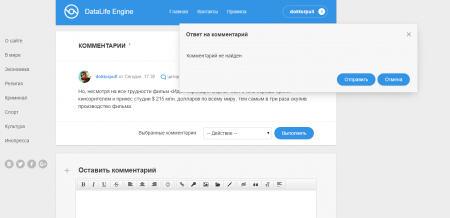
Ответа пока нет
Похожие вопросы
Последние события
- События
- Заказы
- Модули
-
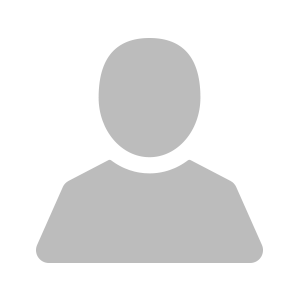
rider120393
Где редактируется шаблон всплывающего окна?
Вчера, 10:48
Действительно, данный способ подошёл!
-

TeraMoune
Fatal error: Uncaught Error: Class «DetectionMobileDetect» not found in как исправить?
23-06-2023, 22:57
Этот файл лучше не трогать если не понимаете для чего и зачем.
-

TeraMoune
Fatal error: Uncaught Error: Class «DetectionMobileDetect» not found in как исправить?
23-06-2023, 22:42
а как это все организовать правильно?
1. Удалить все include стандартных классов.
2. Обратится к обработчику не напрямую, а через файл controller.php (Например /engine/ajax/controller.php?mod=ajax_template)Для просмотра содержимого спойлера, перейдите к выбранному событию.
-
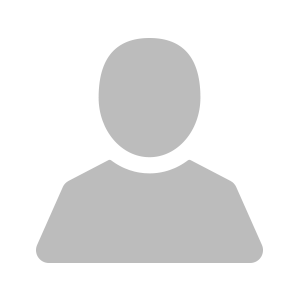
Kot46
Fatal error: Uncaught Error: Class «DetectionMobileDetect» not found in как исправить?
23-06-2023, 21:53
а как это все организовать правильно?
-
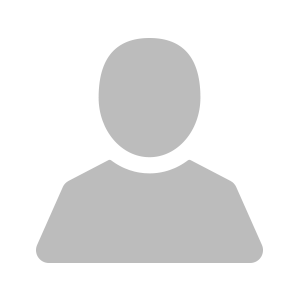
Kot46
Fatal error: Uncaught Error: Class «DetectionMobileDetect» not found in как исправить?
23-06-2023, 21:52
а если добавить»include_once(ENGINE_DIR.’/classes/mobiledetect.class.php’);» в файл «controller.php» никаких эмоций
-
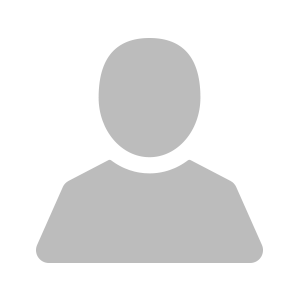
Kot46
Fatal error: Uncaught Error: Class «DetectionMobileDetect» not found in как исправить?
23-06-2023, 21:47
Fatal error: Uncaught TypeError: count(): Argument #1 ($value) must be of type Countable|array, null given in /var/www/u146573/data/www/sharasoft.ru/engine/modules/show.short.php:52 Stack trace: #0 /var/www/u146573/data/www/sharasoft.ru/engine/ajax/ajax_template.php(121): include() #1 {main} thrown in /var/www/u146573/data/www/sharasoft.ru/engine/modules/show.short.php on line 52
теперь вот такая надпись)
-
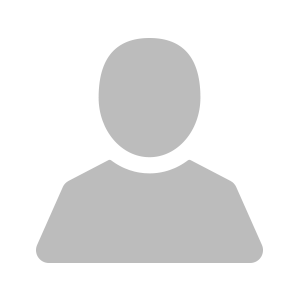
redissx
Где редактируется шаблон всплывающего окна?
23-06-2023, 09:31
Зеленая штука из-за того, что css окна не адаптирован к jquery 3. Включите в админке jquery 2 и все.
Для редактирования окна доступен только его css. -
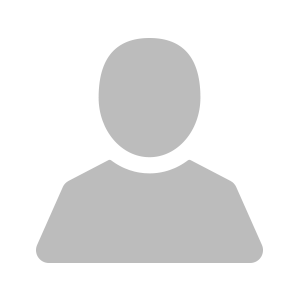
madpitbull
Исключить вывод новостей определенной категории на странице другой категории?
23-06-2023, 09:17
amnistik,
Немного не то. Нужно, чтобы при просмотре определенной категории в ней не отображались новости других/не нужных категорий.
Вопрос в целом решен. Спасибо lutskboy
-

amnistik
Исключить вывод новостей определенной категории на странице другой категории?
22-06-2023, 14:28
Если я правильно понял то нужно что бы в фуллстори и шортстори не показывало какую то определенную категорию? у меня есть плагин, работает с 13,2 и до 15,2, на более новых версиях не тестировал не знаю, можешь написать в телегу @Sam_Morrou я тебе дам
-
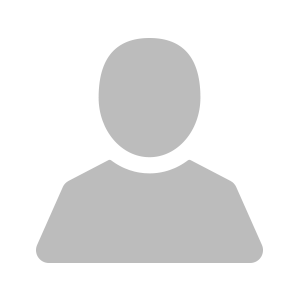
rider120393
Где редактируется шаблон всплывающего окна?
22-06-2023, 13:13
ещё поковырявшись с этим кодом понял, что этот зеленый квадратик подсвечивается, когда я навожу на крестик красный
- Индивидуальные модули 0
- Адаптировать Smiles Pack 2.0 до D… 2
- Адаптировать модуль Система Балло… 0
- Интеграция ChatGPT в DLE 14.3 0
- Необходимо сделать импорт/экспорт… 0
- Устранение причины задержки в ска… 1
- Адаптировать 2 плагина от lazydev… 0
- Обновить шаблон и внести правки 1
- Модуль вставки рекламы после абза… 3
- Сделать возможность добавления ги… 1
- Horoscope — виджет гороскопа на д… 1
- Alphabet Ajax news 0
- Модуль GoogleMapsReviews — отзывы… 0
- Avatar crop 0
- Telegram & Steam авторизация… 4
- UBlocks — произвольный набор блок… 0
- UTABS — Новые закладки для пользо… 0
- FB2Reader — Читалка книг в формат… 0
- Разрешения на BBcode по группам п… 1
- Ajax search template 0
Некоторые пользователи Office жалуются, что всякий раз, когда они пытаются распечатать документы на домашнем или рабочем принтере, поле ссылки полностью исчезает, а весь текст ссылки гласит: « Ошибка Источник ссылки не найден «. Сообщается, что это происходит с Word. Эта проблема не является исключительной для определенной версии Windows или Office, поскольку, как сообщается, возникает в Windows 7, Windows 8.1 и Windows 10 с различными версиями Office, включая Office 2010, Office 2013 и Office 2016. 
Содержание
- Что вызывает ошибку” Ссылка на ошибку “Источник не найден”?
- Метод 1. Блокировка полей перед печатью (временное исправление)
- Встречены ход 2: Удаление всех неработающих ссылок вручную
- Метод 3: Использование инструмента Kutools for Word
- Метод 4: Восстановление установки Office
Что вызывает ошибку” Ссылка на ошибку “Источник не найден”?
Мы исследовали эту конкретную проблему, глядя на различных пользователей отчеты и стратегии ремонта, которые обычно используются для устранения или обхода этой конкретной проблемы. На основании наших исследований известно, что существует несколько потенциальных виновников, вызывающих это сообщение об ошибке:
- Закладка с перекрестной ссылкой была удалена – в большинстве случаев сообщение об ошибке появляется, когда закладка с перекрестной ссылкой была удалена. Если этот сценарий применим, вы сможете решить проблему, разблокировав затронутые поля и обновив их до работоспособного состояния вручную или с помощью стороннего инструмента. Кроме того, вы можете заблокировать поля перед печатью документа.
- Поврежденная установка Office . По некоторым сообщениям, проблема также может возникать из-за поврежденная установка Office. Когда это происходит, исправные поля перекрестных ссылок вызывают это сообщение об ошибке. В этом случае вы можете решить проблему, восстановив установку Office.
Если ваша ситуация похожа и вы не можете решить именно эту проблему, эта статья предоставит вам несколько шагов по устранению неполадок, которые помогут вам решить проблему. Ниже вы найдете набор методов, которые успешно использовали другие пользователи в аналогичной ситуации. Фактически, каждый метод, представленный ниже, подтвержден как минимум одним пользователем.
Чтобы оставаться максимально эффективным, мы советуем вам следовать методам в том порядке, в котором они представлены потому что они упорядочены по эффективности и сложности. Один из них обязательно решит проблему, поскольку мы попытались охватить все возможные сценарии.
Метод 1. Блокировка полей перед печатью (временное исправление)
Если вы требуется временное исправление, которое позволит вам быстро распечатать документ без Ошибка: источник ссылки не найден , заблокировав поле перед печатью документа. Несколько пользователей, которые пытались решить ту же проблему, сообщили, что эта проблема позволила им обойти ее.
Примечание. Имейте в виду, что это fix – это только обходной путь и не устраняет основную проблему, которая вызывает сообщение об ошибке. Если вы ищете жизнеспособное исправление (а не обходной путь), перейдите к следующему способу ниже.
Вот краткое руководство по блокировке полей перед печатью документов:
- Откройте документ в приложении Word.
- Выделите весь документ, нажав Ctrl + A или используя мышь. .
- После выбора всего документа нажмите Ctrl + F11 , чтобы заблокировать поля перекрестных ссылок (REF).

- Когда поля перекрестных ссылок заблокированы, перейдите в Файл (используя ленточную панель в вверху) и нажмите Печать.

- После того, как документ физически распечатывается, проверьте, устранено ли сообщение Ссылка на ошибку: источник не найден .
Если вы все еще видите то же сообщение или вы вам нужно постоянное исправление, перейдите к следующему способу ниже.
Встречены ход 2: Удаление всех неработающих ссылок вручную
Если вы имеете дело с полями перекрестных ссылок (REF), скорее всего, вы столкнулись с проблемой, потому что закладки были удалены из документа. В этом случае наиболее эффективное исправление – разблокировать исправления, а затем обновлять их до тех пор, пока они не перестанут содержать ошибки.
Вот краткое руководство о том, как это сделать:
- Сначала выделите весь текст, нажав Ctrl + A . Выделив весь текст, нажмите F9 , чтобы разблокировать поля.

- После того, как поля будут разблокированы, найдите время, чтобы проверить весь текст, который ссылается на поврежденное содержимое.
- После того, как вы это сделаете, сохраните изменения и перейдите к File> Print и распечатайте документ, чтобы узнать, устранена ли ошибка.

Если сообщение об ошибке Ссылка на ошибку не найден по-прежнему появляется или вы ищете другое исправление, перейдите к следующему методу ниже.
Метод 3: Использование инструмента Kutools for Word
Если вы хотите установить надстройку Word, есть гораздо более удобный способ удаления поврежденного Перекрестные ссылки . Если у вас много неработающих полей, предпочтительнее использовать эти решения, поскольку они позволяют очень легко исправить проблему.
Чтобы использовать этот ярлык, вам необходимо установить Kutools for Word – он включает группы инструментов, которые упростят вашу работу. Вот краткое руководство по использованию Kutools for Word для исправления ошибок перекрестных ссылок:
- Перейдите по этой ссылке (здесь) и нажмите Кнопка Бесплатная загрузка , чтобы загрузить установщик Kutools for Word..
- Дважды щелкните исполняемый файл установки и следуйте инструкциям на экране, чтобы установить надстройку в приложение Word. По завершении установки перезагрузите компьютер.
- При следующем запуске системы откройте Word, перейдите в появившееся меню Enterprise> More и нажмите Ссылки на ошибки .

- Через некоторое время вы получить диалоговое окно с сообщением о количестве обнаруженных ошибок. Решите, хотите ли вы удалить текст или нет, и нажмите ОК , чтобы устранить ошибки перекрестных ссылок .

- Через пару секунд все ваши неработающие ссылки будут устранены.
Если это не так ‘ Чтобы решить эту проблему, перейдите к последнему методу, указанному ниже.
Метод 4: Восстановление установки Office
Как оказалось, эта конкретная проблема может также возникает, если файлы из установки Office были повреждены. Несколько затронутых пользователей сообщили, что проблема была решена после восстановления установки Office. После этого и перезагрузки компьютера при печати документа больше не появлялось сообщение Ссылка на ошибку не найдена .
Вот краткое руководство по восстановлению установки Office:
- Нажмите клавишу Windows + R , чтобы открыть диалоговое окно Выполнить . Затем введите «appwiz.cpl» и нажмите Enter , чтобы открыть экран Программы и компоненты .

- Прокрутите список приложений на экране Программы и компоненты вниз. и найдите установку вашего офиса.
- Когда вы увидите его, щелкните его правой кнопкой мыши и выберите Изменить.

- При появлении запроса на восстановление выберите Быстрое восстановление и нажмите кнопку Восстановить . Затем дождитесь завершения процесса.

- После завершения последовательности восстановления перезагрузите компьютер и посмотрите если проблема будет решена при следующем запуске.
- Если проблема все еще не решена, используйте вместо этого метод Online Repair .
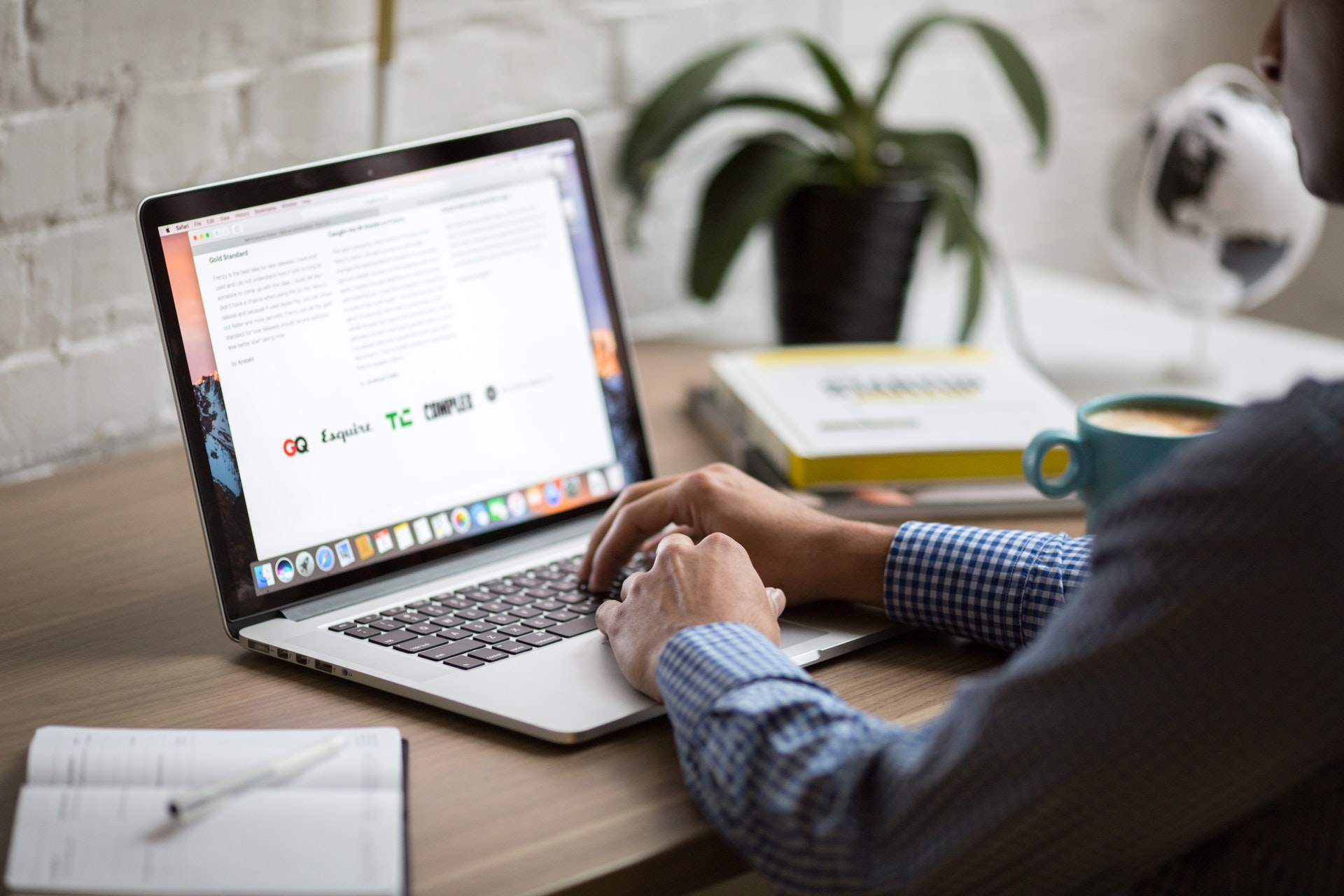
Что означает ошибка 404 «Not Found»? Как исправить ошибку 404? Рекомендации по решению вопроса для пользователей и вебмастеров.
Иногда, просматривая страницы в глобальной сети Интернет, вы внезапно получаете сообщение на своем мониторе: «Ошибка 404. Not found». Даже если вы совсем не ориентируетесь, что это и почему произошло, неприятный осадок от того, что вы не попали на нужную страницу, остается не правда ли?
В основном пользователи переходят назад, либо просто закрывают вкладку, но самые любопытные сразу же начинают выискивать в Интернете решение данной проблемы и причины, почему она возникла. Особенно это касается вебмастеров, которые столкнулись с данной проблемой. Именно об этой проблеме мы и поговорим в сегодняшней статье.
Ошибка 404 «Not found/Не найдено» — это такой код ответа HTTP, который возникает в результате неудачного «общения» клиента с сервером. В данном случае клиент был готов обмениваться данными с сервером, но второй не смог отыскать данные по запросу. Ошибку «Не найдено» нельзя путать с другими, связанными с сервером ошибками. Если попали на 404, то это совсем не означает, что данный ресурс будет недоступен к просмотру всегда. Возможно, в ближайшее время страница станет доступна, но не в том виде, что раньше.

Что значит ошибка 404
Интересный факт — каждая цифра в числе 404, имеет свое значение:
- 4 — клиент неправильно указал адрес ресурса;
- 0 — опечатка в написании адреса;
- 4 — ресурс не закреплен ни за одним из серверов.
По каким причинам вы получаете сообщение об ошибке 404?
- Данная страница была перемещена на другой адрес.
- Были допущены ошибки в написании url страницы, «битая» ссылка.
- Некорректная работа сервера.
- Страница и вовсе была удалена.
Что делать, если вы попали на страницу 404?
Если попали на страницу с ошибкой 404 «Не найдено», то не стоит переживать, с этим может справиться даже новичок. Главное найти причину и действовать по пунктам. Как же решить данную проблему?
- Внимательно проверьте правильность написания адреса ресурса. Посмотрите, нет ли каких-либо лишних знаков, например, точек в конце url. Если есть, то исправьте вручную и попробуйте посетить ресурс еще раз.
- Если вам скинул адрес ресурса другой пользователь, скажите ему, что ссылка нерабочая и попросите, чтобы он проверил правильность написания.
- С подобной просьбой можно обратиться и к администратору нужного вам ресурса. В большинстве случаев вы получите новую, рабочую ссылку на страницу.
- Если вы пытаетесь открыть страницу со своих сохраненных закладок в браузере, но выбивает ошибку 404, попробуйте зайти на нужный сайт и уже через его главное меню попытайтесь зайти на нужную страницу. Это всегда сработает, если ссылка, сохраненная в ваших закладках, устарела, либо изменилась.
- В случае, если вы не смогли найти причину возникновения ошибки 404 и ее решение, можно написать в службу поддержки, указав нужную информацию.
Что, если Вы владелец сайта на котором ошибка 404?

Подготовьте страницу 404 для своих пользователей на случай ошибки
- Если вы сами владелец сайта и при переходе возникает ошибка 404, проверьте, чтобы на FTP (протокол передачи файлов) в корне вашего ресурса был файл .htaccess. Часто он меняется и может иметь формат блокнота .txt, в этом случае его имя нужно изменить именно на .htaccess
- Проверьте материал, который опубликован на сайте. Иногда, по неосторожности, можно поставить статус статье «На утверждении» или «Черновик». В этом случае перейдите в панель управления сайтов и найдите эти статьи. Исправить ошибку 404 просто, если восстановить статус «Опубликовано».
- Дубли страниц. Проверьте адрес вашей страницы. После перенастройки файлов, вполне может случиться, что дубли страниц будут удалены. Например, у вас сайт имеет следующий адрес: https://error2fix.com/category/post-name/. Вы решили убрать костыль «category». Теперь у вас https://error2fix.com/post-name/, а значит первой ссылке больше не существует.
- Для удобства и лояльности пользователей, заранее настройте страницу ошибки 404, чтобы предложить пользователю варианты перехода по Вашему сайту. Иначе есть риск потери посетителей вовсе.
ВАЖНО: Если не один из способов и рекомендаций не помог, напишите о Вашей проблеме. Наш специалист ответит Вам в течении суток.
Надеемся, что вся информация, указанная выше, была вам полезна и доступна для восприятия. И конечно же, желаем поменьше этих злых ошибок 404.
